电脑如何手动添加打印机?
来源:网络收集 点击: 时间:2024-05-16【导读】:
电脑在重新配置系统后,很多时候都需要重新配置打印机,正确、快速的配置打印机,可以提高我们的工作效率,一劳永逸。工具/原料more电脑(以win7为例)打印机(打印机型号不尽相同,但是安装方式都是相同的)方法/步骤1/9分步阅读 2/9
2/9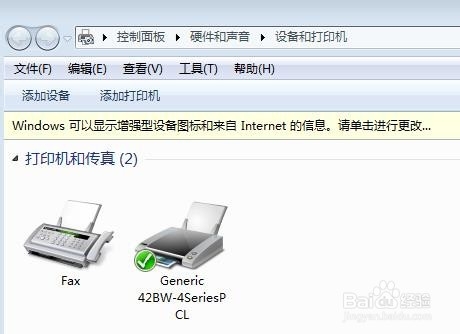 3/9
3/9 4/9
4/9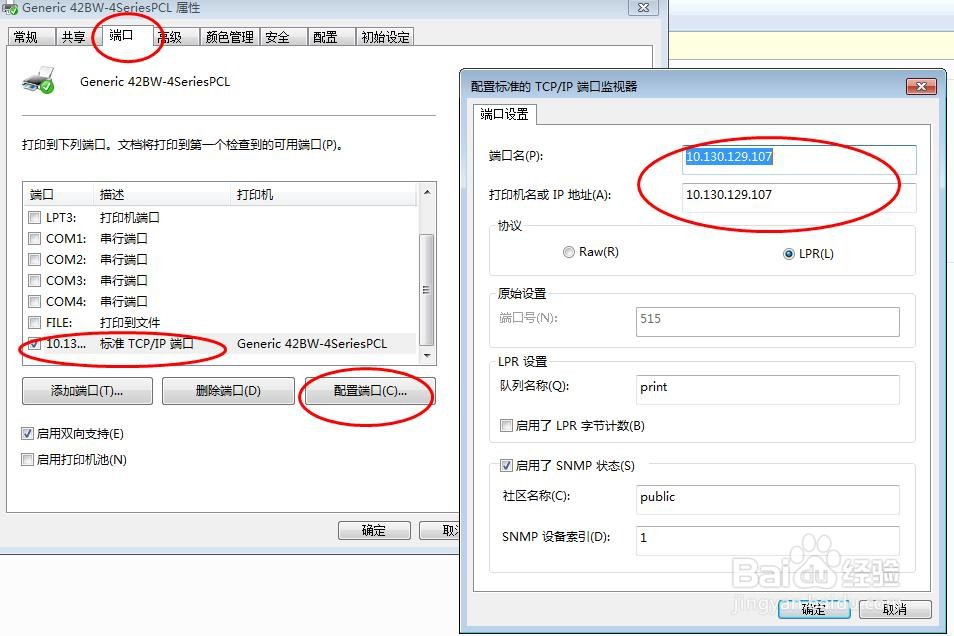 5/9
5/9 6/9
6/9
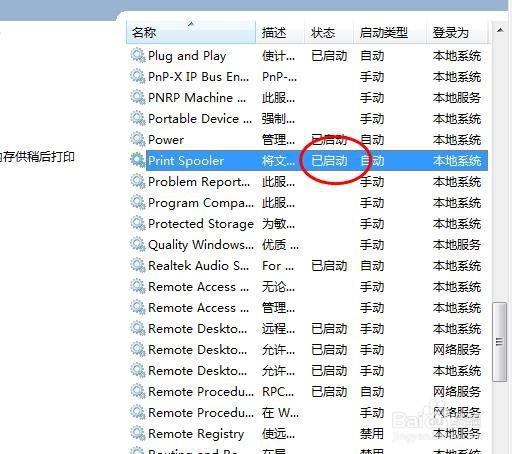 7/9
7/9 8/9
8/9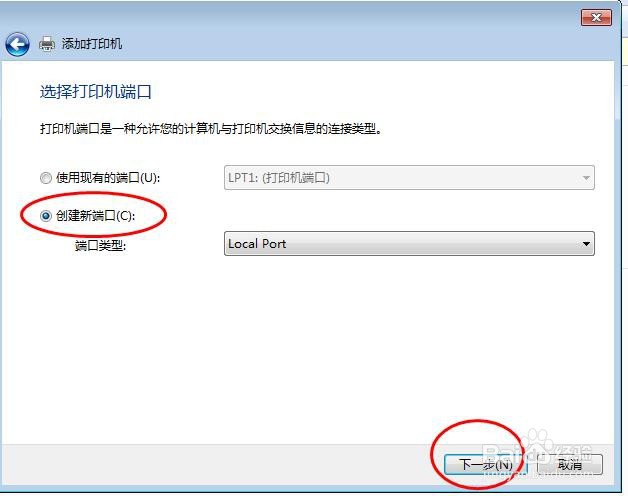 9/9
9/9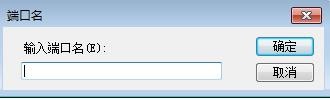 注意事项
注意事项
1、 下载打印机手动安装程序并解压。如图:
其他品牌打印机手动添加程序可以到官网或者联系打印机销售商获得。
 2/9
2/9从某一位已安装好打印机的电脑,获取打印机的ip地址:依次单击“开始”—“设备和打印机”来到以下界面:
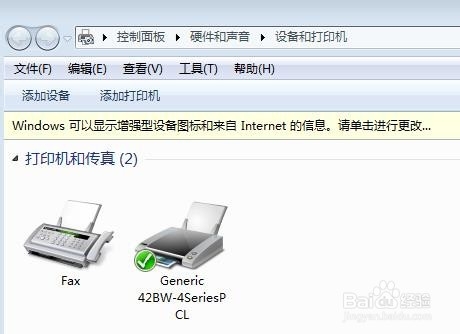 3/9
3/9右击打印机图标,选择“打印机属性”:
 4/9
4/9选择“端口”—“配置端口”获取到所要添加的打印机ip地址:
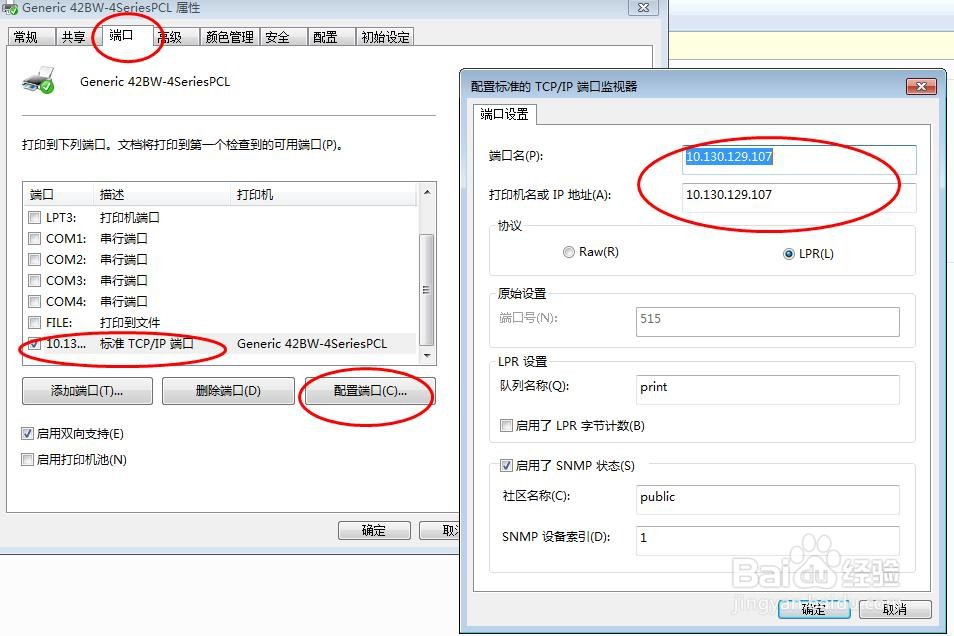 5/9
5/9回到需要添加打印机的电脑,右键单击桌面的“计算机”图标----单击“管理”—双击“服务和应用程序”---双击“服务”---找到“paint spooler”条目,并双击将其打开:
 6/9
6/9将启动类型更改为“自动”,服务状态为“启动”,点击“应用”---:“确定”。此时paintspooler显示为“已启动”。

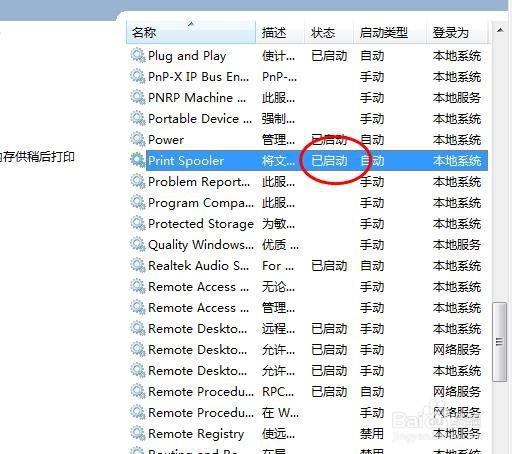 7/9
7/9单击电脑右下角开始图标—“设备和打印机”----“添加打印机”—“添加本地打印机
 8/9
8/9选择“创建新端口”—“下一步”-----在出现的界面中输入第4步获取到的ip地址,点击确定。
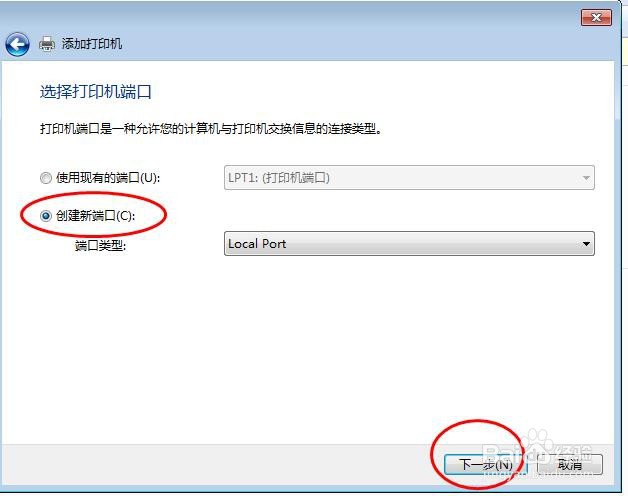 9/9
9/9在弹出的界面中手动添加适合自己电脑的打印机程序,32位系统的选择第一个,64位系统选择第二个。
添加完成后一路点击确定,打印机安装完成,就可以进行打印测试,检测是否成功安装打印机。
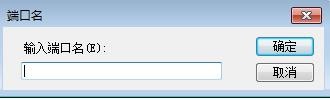 注意事项
注意事项各个品牌的打印机,手动安装程序包不同,需要各自下载
版权声明:
1、本文系转载,版权归原作者所有,旨在传递信息,不代表看本站的观点和立场。
2、本站仅提供信息发布平台,不承担相关法律责任。
3、若侵犯您的版权或隐私,请联系本站管理员删除。
4、文章链接:http://www.ff371.cn/art_775068.html
 订阅
订阅